Како претворити диск из ГПТ у МБР
Упркос свим предностима ГПТ(GPT) -а ( ГУИД Партитион Табле(GUID Partition Table) ), многи се и даље ослањају на технологију коју покушава да замени, МБР(MBR) . Дакле, има смисла само за неке кориснике да конвертују ГПТ(GPT) у МБР(MBR) и користе овај други за партиционисање свог чврстог диска.
У овом посту ћемо разговарати о разлици између ГПТ(GPT) -а и МБР(MBR) -а . Такође ћемо вам показати како да конвертујете ГПТ(GPT) у МБР(MBR) у што је могуће мање корака.

Шта су ГПТ и МБР?
И ГПТ(GPT) и МБР(MBR) су обе методе партиционисања информација на чврстом диску.
ГПТ(GPT) има за циљ да побољша ограничења МБР(MBR) -а , укључујући ограничења складиштења. Такође смањује ризик од оштећења датотека и врши проверу редундантности како би ваши подаци остали на месту.
Али пошто је новији, ГПТ(GPT) пати од проблема са компатибилношћу са старијим системима.
Дакле, док се на ГПТ(GPT) гледа као на будућност, неки корисници и даље преферирају МБР(MBR) у односу на ГПТ(GPT) .
Напомена:(Note:) Можете да конвертујете у ГПТ(GPT) без губитка података под условом да направите резервну копију својих датотека(back up your files) на посебном чврстом диску пре него што почнете.
Конвертујте помоћу управљања дисковима
Можете да користите Диск Манагемент(Disk Management) да конвертујете своју партицију.
Напомена:(Note:) Следећи кораци су урађени у оперативном систему Виндовс 10(Windows 10) . Међутим, управљање дисковима(Disk Management) би такође требало да буде доступно за Виндовс Виста(Windows Vista) корисницима оперативног система Виндовс 8.1(Windows 8.1) .
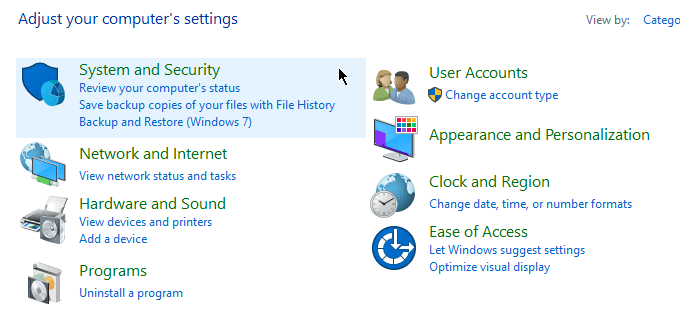
Отворите контролну таблу(Control Panel) . Идите на Систем и безбедност(System and Security) > Административни алати(Administrative Tools) .

Појавиће се нови прозор. Отворите управљање рачунаром(Computer Management) .

Након што се отвори управљање рачунаром, идите на леву бочну траку. У оквиру Складиштење(Storage) изаберите Управљање дисковима(Disk Management) .

Important!Следећи кораци ће захтевати да избришете своје партиције. Ако нисте направили резервну копију својих датотека, сада би био прави тренутак да то урадите.
Да бисте претворили диск из ГПТ-(GPT) а у МБР(MBR) , сваки волумен би морао бити избрисан. Кликните десним тастером миша на волумен и изаберите Делете Волуме(Delete Volume) .

Урадите ово за све партиције. Када завршите, кликните десним тастером миша на диск и изаберите Претвори у МБР диск(Convert to MBR Disk) .
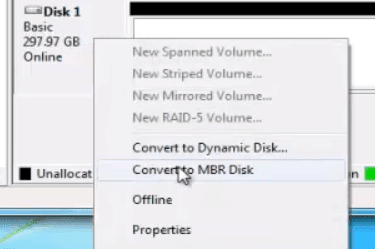
Креирајте нове партиције по потреби.
Конвертујте помоћу командне линије
Процес конверзије се такође може постићи коришћењем командне линије(Command Prompt) . Не заборавите(Remember) да направите резервну копију својих датотека пре него што наставите.
Отворите командну линију и откуцајте ДИСКПАРТ(DISKPART) .

Ако будете упитани да ли бисте дозволили апликацији да изврши промене, кликните на Да(Yes) . Откуцајте ЛИСТ ДИСК(LIST DISK) и притисните Ентер.

Обратите(Take) пажњу на број диска који желите да конвертујете. Откуцајте СЕЛЕЦТ ДИСК Кс(SELECT DISK X) (замењујући Кс бројем диска).

Откуцајте ЦЛЕАН(CLEAN) и притисните Ентер(Enter) . Ова акција ће уклонити сав садржај диска. Зато се побрините да унапред направите резервну копију датотека.

Затим откуцајте ЦОНВЕРТ МБР(CONVERT MBR) и притисните Ентер(Enter) . Затворите командну линију(Close Command Prompt) након што је то готово.
Конвертујте помоћу апликација трећих страна
Ако вам није пријатно да користите управљање диском(Disk Management) или командну линију(Command Prompt) , можете да извршите конверзију помоћу софтвера треће стране(third-party software) (који се понекад назива софтвером за опоравак података).
Постоји велики број доступних опција на мрежи. Мораћете да платите за већину ових решења, али она обећавају да ће се претворити док ће ваше датотеке остати нетакнуте.
Пре преузимања било ког програма, обавезно још једном проверите кредибилитет бренда. Урадите неко истраживање и пронађите повратне информације од других корисника. Коришћење недоказане апликације може да угрози безбедност рачунара.
Ови програми, иако их Виндовс(Windows) званично не подржава , привлачни су корисницима због своје једноставности и лакоће коришћења. Можда би их вредело испробати.
Related posts
Рецензија књиге - Водич за штреберке за Виндовс 8
Инсталирање ГИМП додатака: Водич са упутствима
Како преузети Гоогле Цхроме ван мреже (самостални) инсталациони програм
Искључите контролу корисничког налога (УАЦ) за одређену апликацију
8 најбољих технолошких идеја за суочавање са самоизолацијом
Како отворити ЈАР датотеку на Виндовс-у
Направите Гмаил апликацију за рачунаре са ова 3 клијента е-поште
Како скенирати више страница у једну ПДФ датотеку
Деинсталирајте и поново инсталирајте ИЕ у Виндовс 7
Како да користите свој Цхромебоок као други монитор
Како направити образац за Гоогле документе који се може испунити са табелама
Како преузети видео са било које веб локације
Како направити тим у Мицрософт тимовима
Одмах уклоните позадину са слика помоћу вештачке интелигенције
6 најбољих подешавања камере за фотографије Месеца
Како додати музику у Гоогле слајдове
Како заштитити ПДФ лозинком да би био сигуран
Како користити Фирефок приватну мрежу да се заштитите на мрежи
Како отворити закључану датотеку када је користи други програм
Како избрисати фасциклу Виндовс.олд у оперативном систему Виндовс 7/8/10
